När det gäller att använda bästa Android -emulatorer, få enheter kan jämföra och konkurrera med Samsung Galaxy Z Fold 3. Naturligtvis pratar vi inte om hur Fold 3 matchar bara vad gäller specifikationer när vi tittar på resten av de bästa Android -telefonerna, men det är ett absolut kraftverk för att emulera och njuta av den bästa Android spel.
Tack vare hur Galaxy Z Fold 3 viks på mitten kan du göra det till liggande läge och få känslan av att använda en Nintendo DS. Även efter nedladdning av bästa Nintendo 3DS -emulator, det finns ett annat sätt att få din Fold 3 att känna sig ännu mer som en DS, och det är tack vare några skinn som skapades av /u/zung92 på r/GalaxyFold subreddit. Så idag ska vi visa dig hur du kan göra din Galaxy Z Fold 3 till en Nintendo DS.
Hur du gör din Galaxy Z Fold 3 till en Nintendo DS
- Öppna Google Play Butik på din Fold 3.
- Ladda ner DraStic DS Emulator.
- Ladda ner de skapade skinn från Google Drive.
-
Öppna Mina filer app på din Galaxy Z Fold 3.

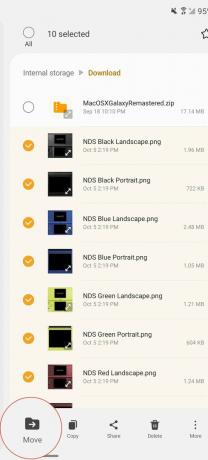 Källa: Android Central
Källa: Android Central Navigera till din Nedladdningar mapp.
- Lång press på en av de nedladdade bilderna för att börja med flera val.
- Välj alla av de DS -skinn som du vill använda i DraStic.
- Knacka på Flytta knappen i det nedre verktygsfältet.
- Tryck på pilen bredvid i sidofältet Intern lagring.
-
Bläddra ner och välj DraStic.

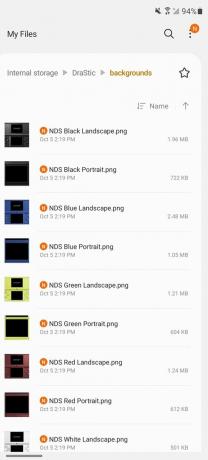 Källa: Android Central
Källa: Android Central Knacka bakgrunder.
- Knacka på Flytta hit knapp.
Innan du kan dra full nytta av dessa DS -skinn i Drastic måste du installera Bra lås från Samsung Galaxy App Store. Detta är så att du kan tvinga DraStic att dra full nytta av skärmen medan du sträcker dig över kameran så att huden inte blir snedvriden. Efter att Good Lock har laddats ner kan du få DraStic att se ut som du vill.
- Öppna Bra lås app.
- Knacka MultiStar.
- Knacka på Ladda ner knappen om den inte redan är nedladdad.
-
Bläddra ner och tryck på Appstorleken sträcker sig till kamerahålet.
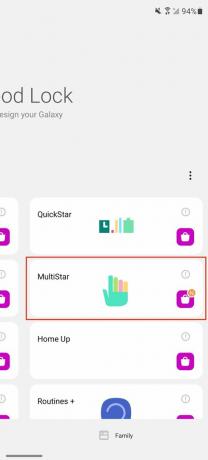
 Källa: Android Central
Källa: Android Central Knacka på förstoringsglas i det övre högra hörnet av applistan.
- Söka efter DraStic och välj det.
- Välj Överlappning med kameraområdet från popup-menyn.
-
Knacka OK att bekräfta.

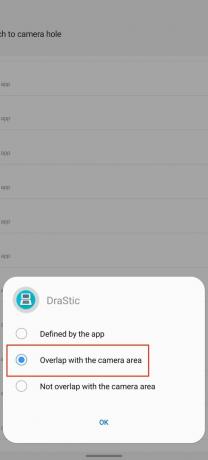 Källa: Android Central
Källa: Android Central
När det är klart är det dags att applicera skalen som vi laddade ner tidigare, så att du kan göra din Galaxy Z Fold 3 till en Nintendo DS.
- Öppna DraStic DS app på din telefon.
- Knacka Ladda nytt spel.
- Välj spelet du vill ladda.
-
Knacka Starta spelet.


 Källa: Android Central
Källa: Android Central När spelet har laddats, knacka på de tre prickarna längst ned på skärmen.
- Knacka Meny.
- Under inställningar, tryck på Redigera skärmar och Virtual Pad.
- Tryck på på popup-menyn Landskap 1: 1.
När du väl har valt layouten kommer du till redigeringsskärmen för den virtuella plattan. Som standard kommer skärmarna högst upp och du ser inga kontroller på skärmen.
- Knacka Meny i nedre vänstra hörnet.
- Välj Ange bakgrundsbild.
-
Välj en av Nintendo DS -skalen som vi laddade ner tidigare.
- Var noga med att välja ett av skinnen som är märkta Landskap i titeln.
-
Flytta skärmrutan längst upp till höger till botten av huden.
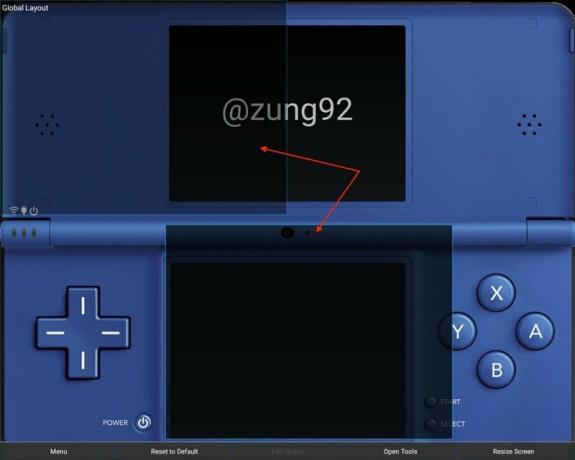 Källa: Android Central
Källa: Android Central - Knacka på Ändra storlek på skärmen knappen i det nedre högra hörnet.
- Ta tag i det nedre högra hörnet i rutan för att ändra storlek på skärmen så att den passar den nedre skärningen för skärmen.
-
Upprepa stegen för att flytta och ändra storlek på den övre skärmen.
 Källa: Android Central
Källa: Android Central - När du är klar trycker du på Tillbaka knappen i det nedre högra hörnet.
- Knacka på Meny knappen i nedre vänstra hörnet.
- Välj Redigera kontrollerlayout från popup-menyn.
- Välj var och en av knapparna, en efter en, och flytta dem på plats på skärmen.
- För att ändra storlek på dem, tryck på Ändra storlek knappen i det nedre högra hörnet.
-
Dra reglaget för att ändra storleken som passar dina preferenser.
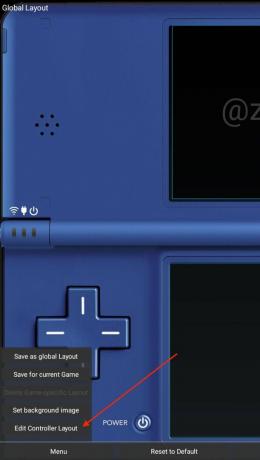
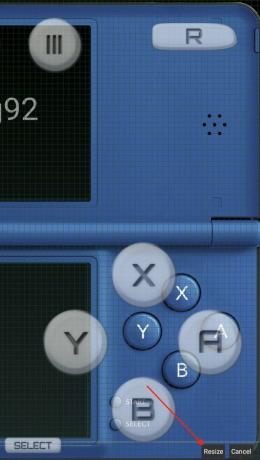
 Källa: Android Central
Källa: Android Central När du är klar trycker du på Tillbaka knappen i det nedre högra hörnet.
- Knacka Tillämpa i nedre vänstra hörnet.
- Knacka på Meny knappen igen.
-
Välj Spara som global layout.
 Källa: Android Central
Källa: Android Central
Efter att du har sparat hud- och knappplaceringen tas du tillbaka till alternativmenyn där vi började. Ytterligare ett steg är att ändra styrenhetens opacitet så att DraStics kontroller på skärmen inte tar bort hur fantastiska dessa skinn ser ut.
- På spelmenyn trycker du på alternativ.
- Välj Virutal gamepad.
-
Rulla ner till Controller Opactityoch flytta reglaget nedåt tills det läses 0%.

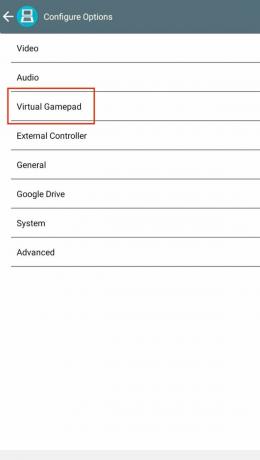
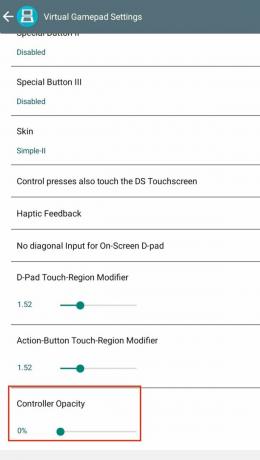 Källa: Android Central
Källa: Android Central Knacka på pilen i det övre vänstra hörnet för att gå tillbaka.
- Knacka på pilen igen för att gå tillbaka.
- Knacka på pilen en gång till för att gå tillbaka till ditt spel.
Och det är allt! Nu kan du njuta av dina favorit Nintendo DS -spel med den bästa Nintendo 3DS -emulatorn som finns i Play Store. Dessutom gör du din Galaxy Z Fold 3 till en Nintendo DS under processen. Det blir verkligen inte mycket bättre än så!
Vår topputrustning väljer
Andrew Myrick
Andrew Myrick är frilansskribent på Android Central. Han tycker om allt som har med teknik att göra, inklusive surfplattor, smartphones och allt däremellan. Kanske är hans favorit förfluten tid att samla olika hörlurar, även om de alla hamnar i samma låda.
